Aceasta este ceea ce vom realiza:

Materiale pentru lecție:
Pasul 1. Crearea unui nou document de px dimensiunea 1024x768, culoarea de fundal - negru.
Pasul 2. Deschideți imaginea egalizator. Am selectat un fundal negru a imaginii utilizând instrumentul Magic Wand (Magic Wand Tool), și scoateți-l făcând clic pe Ștergere. în ciuda faptului că linia neagră cu trecutul nostru principal. Acum, faceți clic pe regiunea din jurul egalizator, și inversează (Ctrl + Shift + I) de selecție, astfel încât au fost selectate doar forme dreptunghiulare care constituie imaginea egalizator. Alege culoarea albastră principală (80D2FC) și completați selecția noastră prin apăsarea Ctrl + Backspace. In final, duplică layer și dute la Edit> Transform> rotire 180 de grade (Edit> Transform> Rotire la 180 de grade), apoi mutați copia așa cum se arată mai jos.


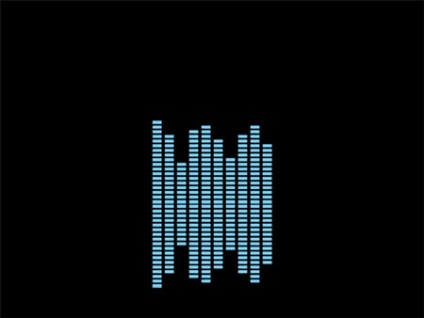
Pasul 3. Straturile panoului alocă ambele straturi, cu un egalizator și apăsați Ctrl + Shift + E. pentru a le îmbina într-o singură. Acum ne întoarcem acest strat de 90 de du-te la Edit superioare;> Transform> Rotire cu 90 de grade în sens orar (Edit> Transform> Rotate 90 CW). Acum, copiați strat de mai multe ori (Ctrl + J) și așezați unul sub celelalte egalizatoare. Prin aceasta, se combină stratul original cu toate duplicate.
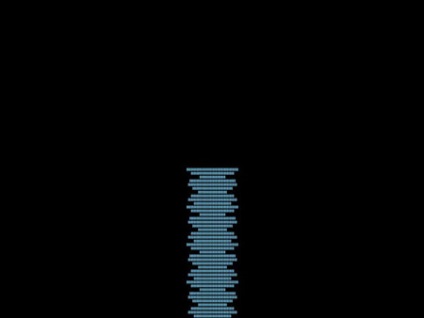
Dupa ce a petrecut toate aceste setări, faceți o copie a căii albastră rezultată a egalizatorului, avem încă nevoie de ea. Ascunde-l acum.
Pasul 4. duplicat întreaga piesă și apăsați Ctrl + T - am mers la modul de transformare liberă. Partea de sus dreapta a ecranului puteți vedea panoul de transformare. Trebuie să ne mișcăm gama noastră de egalizare din dreapta - este creșterea numărului în caseta X, faceți clic pe OK - și piesa noastră este mutat la dreapta:
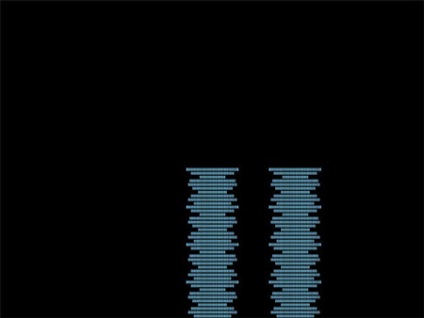
Pasul 5. muta Interesant, nu-i așa? Cu aceste comenzi face aceleași cinci coloane identice, așa cum se arată mai jos. Ceea ce le face, de scurgere este într-un singur strat.
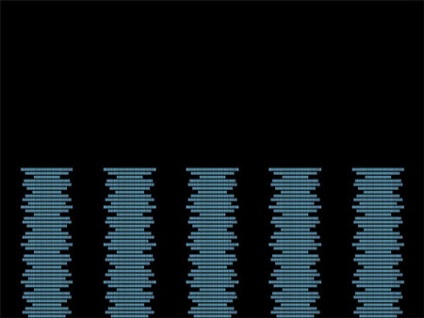
Pasul 6. fuzionat toate straturile de egalizator? Acum du-te la Edit> Transform> Perspective (Edit> Transform> Perspective) și trageți una din marginile superioare spre centru. Dacă este necesar, face marginea de jos mai larg. Faceți clic pe OK. Am transformat aceasta piesa aici:
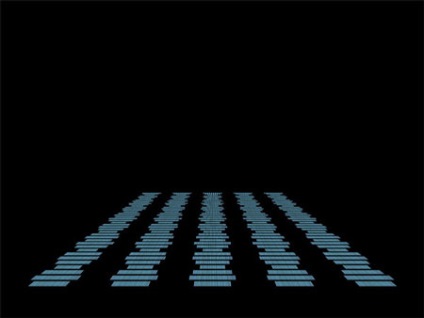
Pasul 7: Adăugați o mască de strat. Acest lucru se poate face prin clic pe pictograma "Adăugați Vector Mask" de pe panoul Straturi, și poate fi în meniul Straturi> Vector Mask> Reveal All (Layer> Add Layer Mask> Reveal All). Acum, cu o perie neagră cu margini moi trec prin partea de jos a „moduri“ noastre.
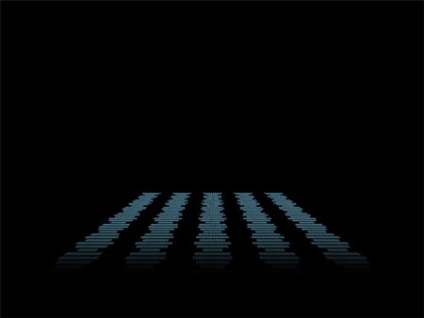
Pasul 8. Crează un layer nou (Ctrl + Shift + N) și o perie mare alb, din nou, cu marginile moi, se aplică unele pete albe pe „calea“. Schimbați modul de amestecare (Blend Mode) pentru a suprapune (overplay) pentru efectul de iluminare ușoară.


Pasul 9. Acum selectați egalizatoare sale c strat și se aplică parametrii stratului de luminescență extern prezentat mai jos. Acum reduce Opacitate (Opacitate) strat de aproximativ 50%.
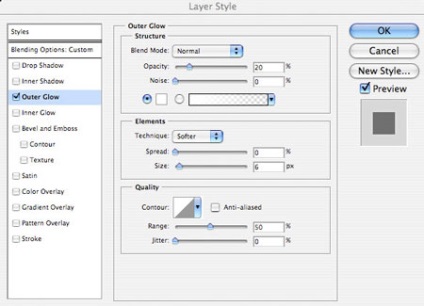

Pasul 10 Acum duplica layer-ul cu un egalizator, și pentru a muta duplicatul de mai jos originalul. Se aplică Filter> Blur> Gaussian (Filter> Blur> Gaussian Blur), apoi setați Blend Mode (Blend Mode), strat de pe Hard Light (Hard Light) și opacitate mai scăzută (Opacitate) până la aproximativ 30%.

Pasul 11. strîngînd și apăsând Ctrl LMB egalizatoare strat mască originală, selectați-l. Acum, făcând un strat activ cu un blur, și va crea aceeași mască. Pentru a face acest lucru, pur și simplu faceți clic pe masca vectorială din meniul Straturi (F7).

Pasul 12: Acum, creați un nou strat în partea de sus. Selectați negru principal și umple acest strat prin apăsarea Ctrl + Backspace. Acum du-te la Filter> Render> Clouds (Filter> Render> Clouds). Pune modurile de amestec (Blend Mode) layer-ul Color Dodge (Color Dodge).
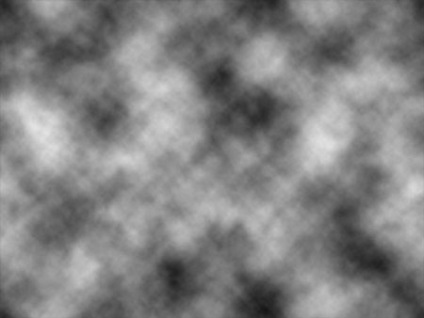

Pasul 13 Duplică layer-ul cu nori. Avem nevoie pentru a obține un efect mai intens. Selectați un strat cu un egalizator, și instrumentul Magic Wand (Magic Wand Tool), faceți clic pe zona neagră. Acum inversați selecția, astfel încât a fost ales „calea.“ Revenire la al doilea strat cu nori și apăsați Delete, apoi se reduce Opacitate (Opacitate) până la 10%. Avem o ceață în plus pe marginile egalizatorul.

Pasul 14. Crearea unui nou strat. Acum, selectați pensula mare cu rigiditate 0% -s' și 100% opacitate. Selectați o culoare lumină albastră (de exemplu, 77D1FF). Face câteva pete mari. Reduce Opacitate (Opacitate) din acest strat până la 30%.

Pasul 15. Acum, duplica stratul de nor original și mutați-l deasupra layer-ul cu perii mari. Amestecând Color Mode Dodge concediu. Acum reduce Opacitate (Opacitate) strat cu perii la 20%, iar nori strat - până la 45%. Și se aplică stratul cu perii Blur în 200px, într-o oarecare efect de "pătare" (Filter> Blur> Gaussian (Filter> Blur> Gaussian Blur)).


Pasul 16. Acum, inserați imaginea persoanei în centrul imaginii. Omul este pe un fundal alb, astfel încât este foarte ușor să selectați prin apăsarea bagheta magică pe un fundal alb, inversa selectia (Ctrl + Shift + I). Copierea umană (Ctrl + C), du-te la documentul nostru uman inserat (Ctrl + V). Un om ar trebui să fie pe stratul superior! Acum schimba modurile de combinare (Blend Mode) layer-ul Soft Light (Soft Light) și de a folosi instrumentul Eraser (Eraser), pentru a șterge picioarele, permițându-i să se amestece subtil cu egalizator.


Pasul 17 Acum duplica layer-ul cu omul, și de a schimba modul de amestecare (Blend Mode), în dublu exemplar la Normal (Normal). Acum, în orice mod cunoscut a face o selecție de piese luminoase de imagini, în acest caz - fața și cămașă. Copiați această porțiune la un nou strat (Ctrl + J), și stratul anterior (întreaga persoană și modul Suprapuneri normal) ascunde sau șterge. Du-te înapoi la zonele luminoase - nu avem nevoie de o cravată (de asemenea, cunoscut sub numele de negru). Scoateți-l gumă de șters. Cu atenție, nu cârlig tricou!

Pasul 18. Acum, pentru stratul cu zonele întunecate du-te la Image> Adjustments> Desaturate (Imagine> Ajustare> Desaturarea) .Because, în același meniu, selectați Color Balance (Balans culori) și aplică următoarele setări aici:
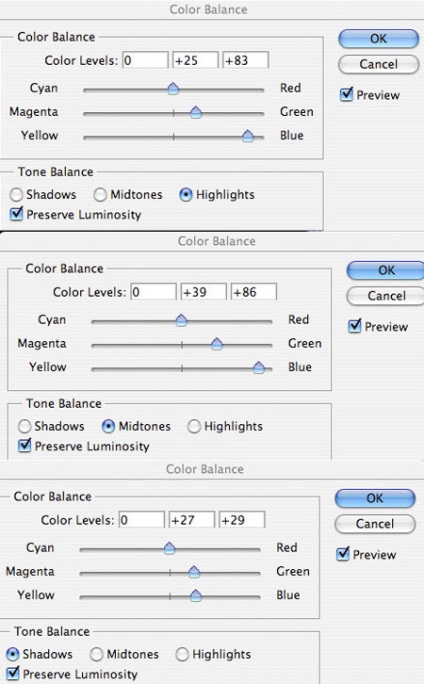

Pasul 19. Acum incepe distractia! Îți amintești când te-am rugat să păstreze una dintre modalitățile. Are nevoie de noi chiar acum. Mutați-l la partea de sus și de a ajusta dimensiunea, astfel încât înălțimea sa este egală cu înălțimea unui om. Reducerea Opacitate ușor (aproximativ 80%). Asigurați-două copii ale acestui strat și să se ascundă.
Du-te înapoi la calea, la original. Pune-l chiar în fața omului, du-te la Edit> Transform> Warp (Edit> Transform> Warp) și să facă ceva de genul un val (consultați Krynn de mai jos). Fă un duplicat al vizibilului, a pus-o pe stânga și trece la același lucru, dar pe acest strat, în cazul în care în centru se reduce, ar trebui să existe o extensie. Doar nu îmi pot imagina cum e diferit de a explica doar uita-te la ecran. Efectuarea unui duplicat al primului ondulat, du-te la al doilea, și este doar dreptul, atinge similaritate cu ecranul de mai jos.

Pasul 20. Acum fuziona toate straturile tale dubluri egalizator împreună și du-te la Image> Adjustments> / Contrast (Reglare Imagine>> Luminozitate / Contrast) Luminozitate și de a face luminozitatea (Luminozitate) -100 și Contrast (Contrast) la +100 pentru a face imaginea negru. Trebuie să adăugați un strat de câmp, pentru că du-te la Filter> Sharpen> Sharpen + (Filter> Sharpen> Sharpen Mai mult). Marginile sunt mai clare și apoi vom folosi instrumentul Magic Wand, cu o toleranță de 50, făcând clic oriunde în afara egalizatoare noastre.
Acum inversa selectia (Ctrl + Shift + I) și stratul cu deschis egalizator nostru. Avem o selecție de trei EQ deformate. Ne întoarcem la stratul nostru cu piese de lumină. Cu toate acestea, dacă acum pur și simplu apăsați Delete. apoi îndepărtați prea mult. Ia Eraser (E), cu margini moi și opace (opacității) 20%, și cu atenție elimina numai acele părți, pe care le consideră. IMPORTANT: nu exagera cu fața! Cu toate acestea selectate, du-te la stratul cu piesele negre și munca radieră acolo.

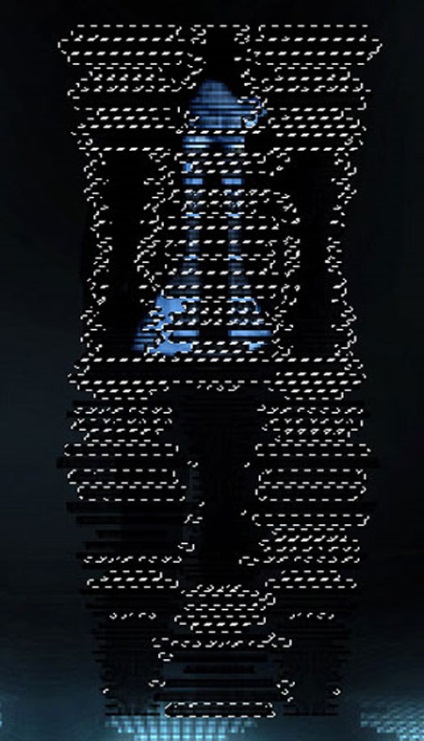

Din interpret: Desigur, rolul meu aici nu este mare - Sunt doar un translator. Dar asta e părerea mea - efectul asupra îmbrăcăminte nu este prea similar cu cel din clipul. Te sfătuiesc pentru a obține cea mai bună utilizare nu este egalizatorul de imagine și pentru a crea anumite linii și numai apoi copierea lor, elimina o bucată de îmbrăcăminte.
Pasul 21 Acum creați un nou strat superior și de a folosi instrumentul stilou (Pen Tool), pentru a extinde o linie cu privire la persoana. Asigurați-vă că peria de curent este 1px în valoare de 100% din rigiditatea și B6FEFE principală de culoare. Desenați bucla Pen, faceți clic dreapta pe el si alege Stroke Path (Stroke Path). Dacă linia este ceva ce nu sunteți mulțumit, puteți oricând schimba forma sa cu Free Transform (Ctrl + T). În cele din urmă, am duplicat acest strat și pentru a muta in duplicat, un pic mai mic decât originalul. Reduce lățimea celui de al doilea strat, astfel încât liniile sunt ușor diferite unele de altele.


Pasul 22 Merge cele două straturi de linie împreună și aplica un Layer Style (Layer Style). În stabilirea unei strălucire exterior expune ceea ce este prezentat mai jos. Ia-o radieră moale mică (E) și șterge liniile un pic de margine. Acum reduce Opacitatea layer (Opacitate) până la 80%.
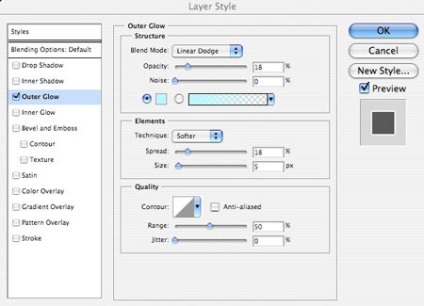

Etapa 23. Du-te la Edit> Transform> Scale (Edit> Transform> Scale), pentru a muta liniile noastre un pic mai aproape unul de altul. Acum, gumă de șters elimina părți ale liniilor care vin înainte de picioare umane. Acum creați un nou layer mai presus de toate celelalte și de a folosi peria albă rotundă. reduce treptat pensula Opacitate (Opacitate) pentru a crea efectul dispariției treptate a marginilor liniilor albe. Acum, pune doar modul de amestecare a acestui layer pe Overlay (Suprapunere), oferind liniile de un efect de lumină rece.




Add-ons:
23422
abonați:
70 000+
Experiența utilizatorilor:
329499
alte proiecte noastre:
înregistrare
Înregistrează-te prin e-mail